La guía completa para hacer streaming en YouTube Live
Publicado: 2022-11-09Si bien los formatos de contenido social van y vienen, la transmisión en vivo es probada y verdadera. Los eventos virtuales, los talleres y los seminarios web en plataformas como YouTube Live fueron cruciales durante los confinamientos por la pandemia, pero ¿todavía resuenan ahora? tu apuesta
La popularidad de las transmisiones en vivo se estabilizó a medida que el mundo se abrió, y el 37% de los consumidores piensa que las transmisiones en vivo son el tipo de contenido más atractivo. A nivel mundial, en el primer trimestre de 2022, los espectadores vieron alrededor de 20 minutos de video por reproducción .
En este artículo, aprenderá por qué YouTube Live debe ser parte de su estrategia de marketing de video , cómo transmitir en vivo en la plataforma y consejos para crear contenido en vivo atractivo.
Empecemos.
- ¿Qué es YouTube en vivo?
- ¿Cuáles son los beneficios de YouTube Live?
- Cómo transmitir en vivo en YouTube
- Funciones de YouTube Live para usar
- Cómo obtener ideas de YouTube Live
- Prácticas recomendadas y consejos de transmisión de YouTube Live
¿Qué es YouTube en vivo?
YouTube Live es la función de transmisión en vivo de YouTube que permite a los creadores de contenido interactuar con su audiencia en tiempo real a través de video y chat. Los usuarios pueden ver transmisiones en vivo de tendencias en su país haciendo clic en "En vivo" en la barra lateral izquierda en YouTube a través del escritorio.
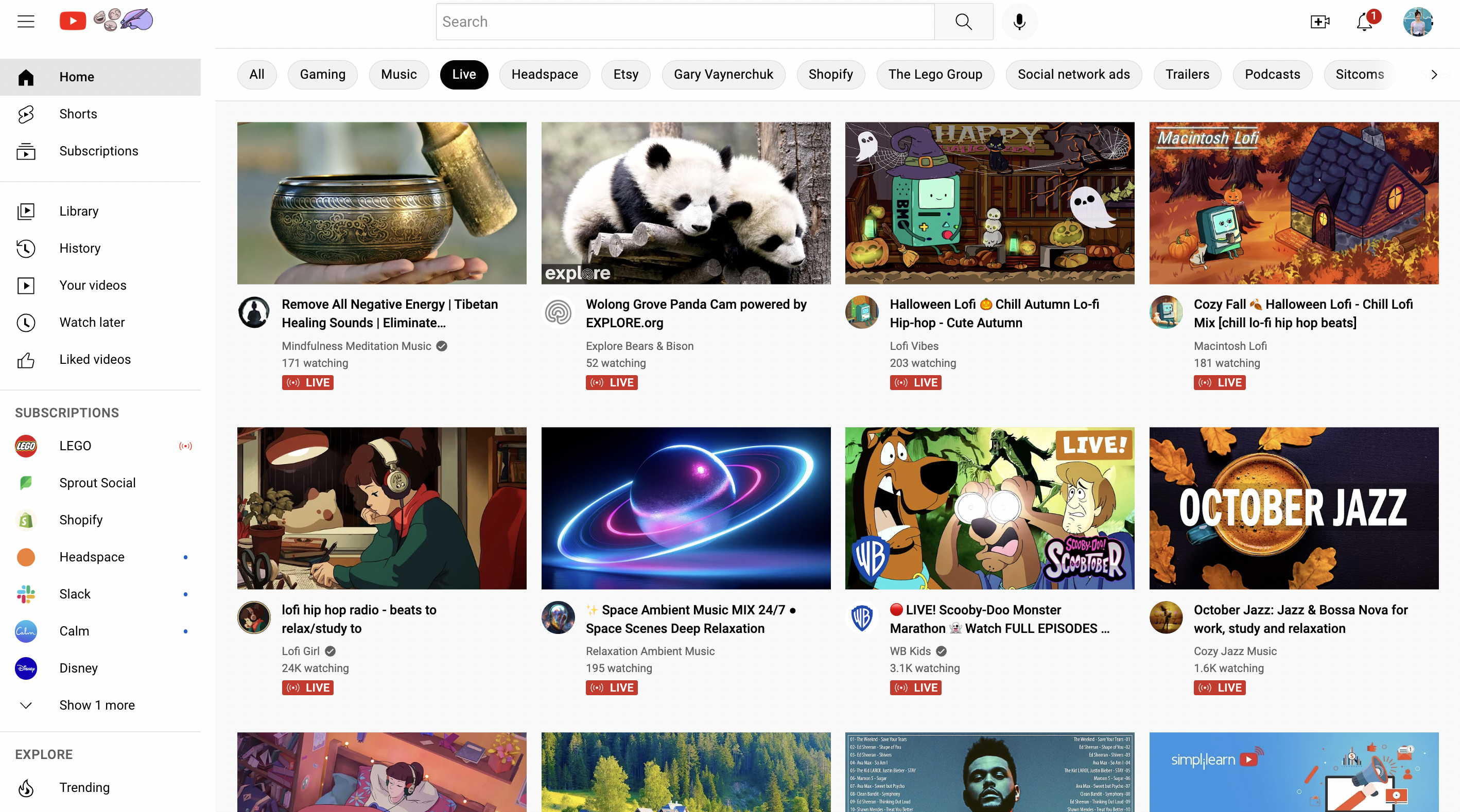
Si su audiencia se suscribió a su canal, vio su contenido o le gustó anteriormente o interactuó con contenido similar al suyo, sus videos y transmisiones en vivo pueden mostrarse en los feeds de YouTube de su audiencia.
¿Cuáles son los beneficios de YouTube Live?
La transmisión en vivo presenta serias oportunidades para los creadores y la estrategia de marketing de YouTube de su marca. En 2021, YouTube fue la plataforma más popular para el comercio electrónico de transmisión en vivo en los EE. UU. Y es el segundo sitio web más popular , con más de 2.500 millones de usuarios activos mensuales.
¿Aún no estás convencido de que YouTube Live puede expandir tu alcance y reconocimiento de marca? Considere estas formas únicas en que usar YouTube en vivo lo ayuda a interactuar con su audiencia:
- Organizar eventos virtuales: Organizar eventos en persona puede llevar mucho tiempo y ser costoso. YouTube Live es una excelente alternativa para organizar talleres, seminarios web y lanzamientos de productos prácticamente con menos gasto. Además, los eventos virtuales facilitan la asistencia de más personas en todo el mundo.
- Interactuar con su audiencia en tiempo real: la transmisión en vivo le permite hablar directamente con su audiencia, responder cumplidos y reaccionar a comentarios humorísticos. Tener una conversación bidireccional con su audiencia crea conexiones más fuertes con ellos.
- Responder preguntas al instante: al igual que con cualquier evento en persona, transmitir en vivo en YouTube le permite responder preguntas y comentarios al instante y en tiempo real, lo que conduce a una mayor satisfacción de la audiencia. Puede resolver problemas, enseñar e incluso responder preguntas sobre su producto, todo de una manera más personal e inmediata.
- Destacándose de la competencia: Diariamente se suben a YouTube más de 500 horas de contenido de video . Dado que las transmisiones en vivo aún representan un porcentaje relativamente menor de ese contenido, pueden ayudarlo a sobresalir y verse único.
Ahora que conoce los beneficios clave de YouTube Live para empresas, hablemos sobre cómo transmitir en vivo en YouTube.
Cómo transmitir en vivo en YouTube
Antes de transmitir en vivo, debe asegurarse de haber configurado su canal, equipo y cumplir con los requisitos de transmisión en vivo de YouTube. Estos son los pasos que necesita para comenzar:
1. Habilite la transmisión en vivo
Antes de que pueda sumergirse en YouTube Live, habilite la transmisión en vivo en su dispositivo o dispositivos.
Si está utilizando un navegador web , siga estos pasos:
- Abre YouTube en tu navegador
- Haga clic en el símbolo Crear en la parte superior

- Haga clic en Transmitir en vivo
- Solicita acceso y verifica tu canal (si no lo has hecho)
- Espere hasta que la transmisión en vivo esté habilitada; esto puede demorar hasta 24 horas
Si está utilizando un dispositivo móvil o tableta (Android, iPhone o iPad), siga los pasos a continuación:
- Abre la aplicación de YouTube
- Presiona el símbolo Crear en la parte inferior
- Toque Ir en vivo
- Espere hasta que la transmisión en vivo esté habilitada; esto puede demorar hasta 24 horas
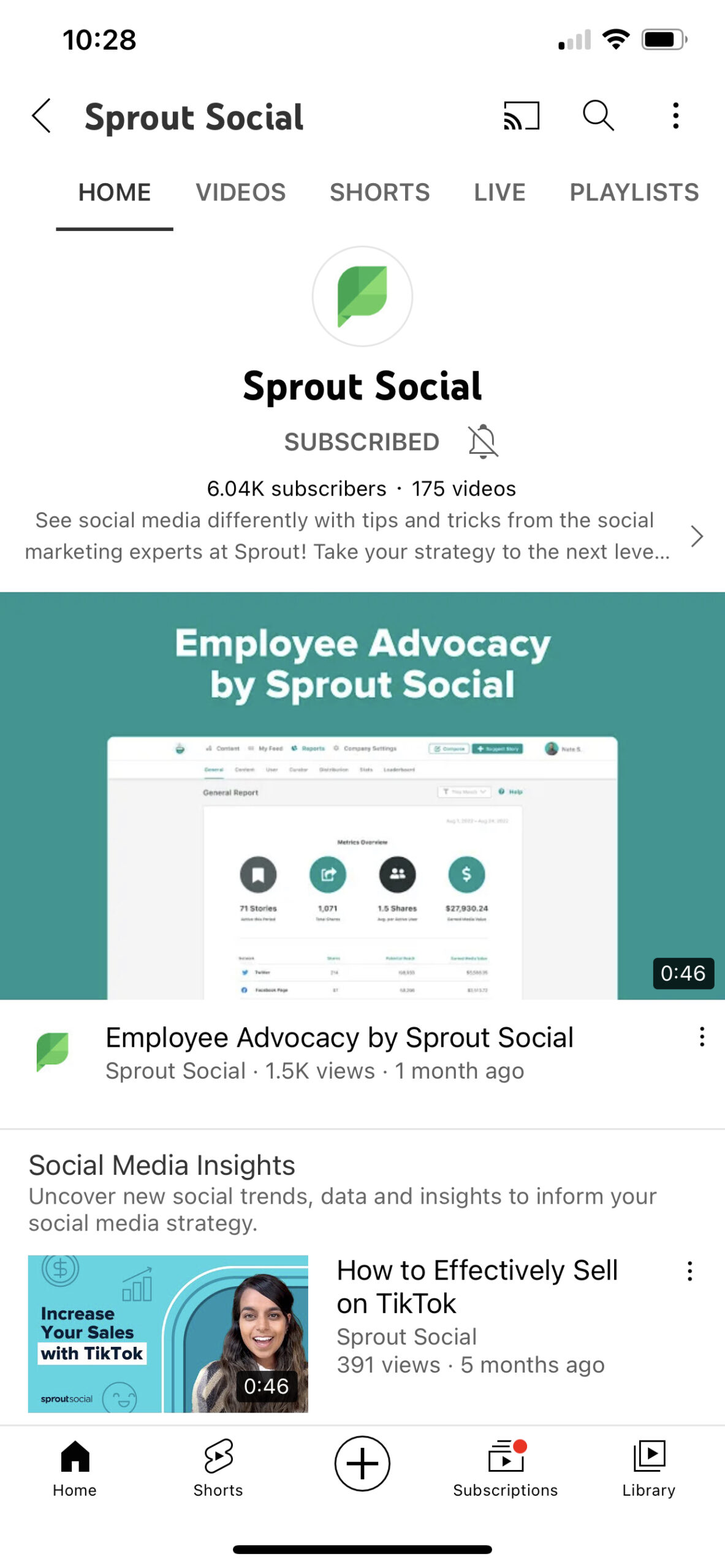
Requisitos de transmisión en vivo de YouTube
Si bien puede estar emocionado de participar y comenzar a funcionar, hay algunos requisitos que deberá cumplir primero:
- Verifica tu canal : este es un proceso simple y rápido
- Evite las restricciones de transmisión en vivo de YouTube en los últimos 90 días
- Tener al menos 50 suscriptores para transmitir en vivo en dispositivos móviles; este requisito no se aplica para la transmisión desde una computadora.
- Sea paciente: una vez que habilite la transmisión en vivo (pasos enumerados anteriormente), pueden pasar hasta 24 horas antes de que pueda transmitir
Aviso: si tiene menos de 1000 suscriptores, es posible que YouTube limite sus espectadores de transmisiones en vivo desde dispositivos móviles. Y para los usuarios de 13 a 17 años, la configuración de privacidad predeterminada se establece en Privado o No listado (para dispositivos móviles). Esto significa que la transmisión no aparecerá en los resultados de búsqueda ni en las recomendaciones. Para los usuarios mayores de 18 años, la privacidad de la transmisión en vivo se configurará como Pública de forma predeterminada.
2. Elija un tipo de transmisión según su propósito
YouTube te permite transmitir en vivo de tres maneras diferentes. Echemos un vistazo a cada uno brevemente y cuándo usarlo.
- Móvil: para transmitir en vivo desde su dispositivo móvil, como un teléfono o tableta, debe tener un canal de YouTube verificado con al menos 50 suscriptores. Esta es una buena opción para vloguear o compartir actualizaciones rápidas sobre la marcha.
- Cámara web: todo lo que necesita para transmitir en vivo es una computadora y una cámara web. Esto es útil para transmisiones en vivo simples que no requieren demasiados recursos. Por ejemplo, puede realizar una sesión rápida de preguntas y respuestas o compartir sus pensamientos sobre un tema específico.
- Codificador: Esto es ideal para transmisiones de juegos, conciertos, eventos de negocios, podcasts y presentaciones interactivas. Si desea compartir su pantalla en su transmisión en vivo o usar varias cámaras, micrófonos y otro hardware, la opción del codificador es para usted.
3. Elija un título, una descripción y una imagen en miniatura
¡Ya casi estás listo para usar YouTube Live!
Lo único que queda por hacer es elegir un título, una descripción y una imagen en miniatura que llame la atención para su transmisión en vivo.
Estas son algunas de las mejores prácticas al agregar estos detalles para ayudarlo a llegar a una audiencia más grande:
- Cree un título llamativo: los títulos bien escritos pueden significar la diferencia entre que alguien haga clic en su transmisión en vivo o se desplace hacia adelante. Asegúrate de escribir títulos atractivos que describan con precisión tu video y despierten interés. Y tenga en cuenta el SEO de YouTube : el uso de palabras clave sólidas ayuda a que sus transmisiones en vivo aparezcan en los resultados de búsqueda.
- Optimice su descripción: al igual que el título, la descripción de su transmisión en vivo debe incluir palabras clave importantes para ayudarlo a clasificarse más alto en los resultados de búsqueda. También debe agregar enlaces e información relevantes en su descripción para ayudar a su audiencia a comprender lo que están viendo y dónde pueden ir para obtener más información, como este ejemplo de GoPro.
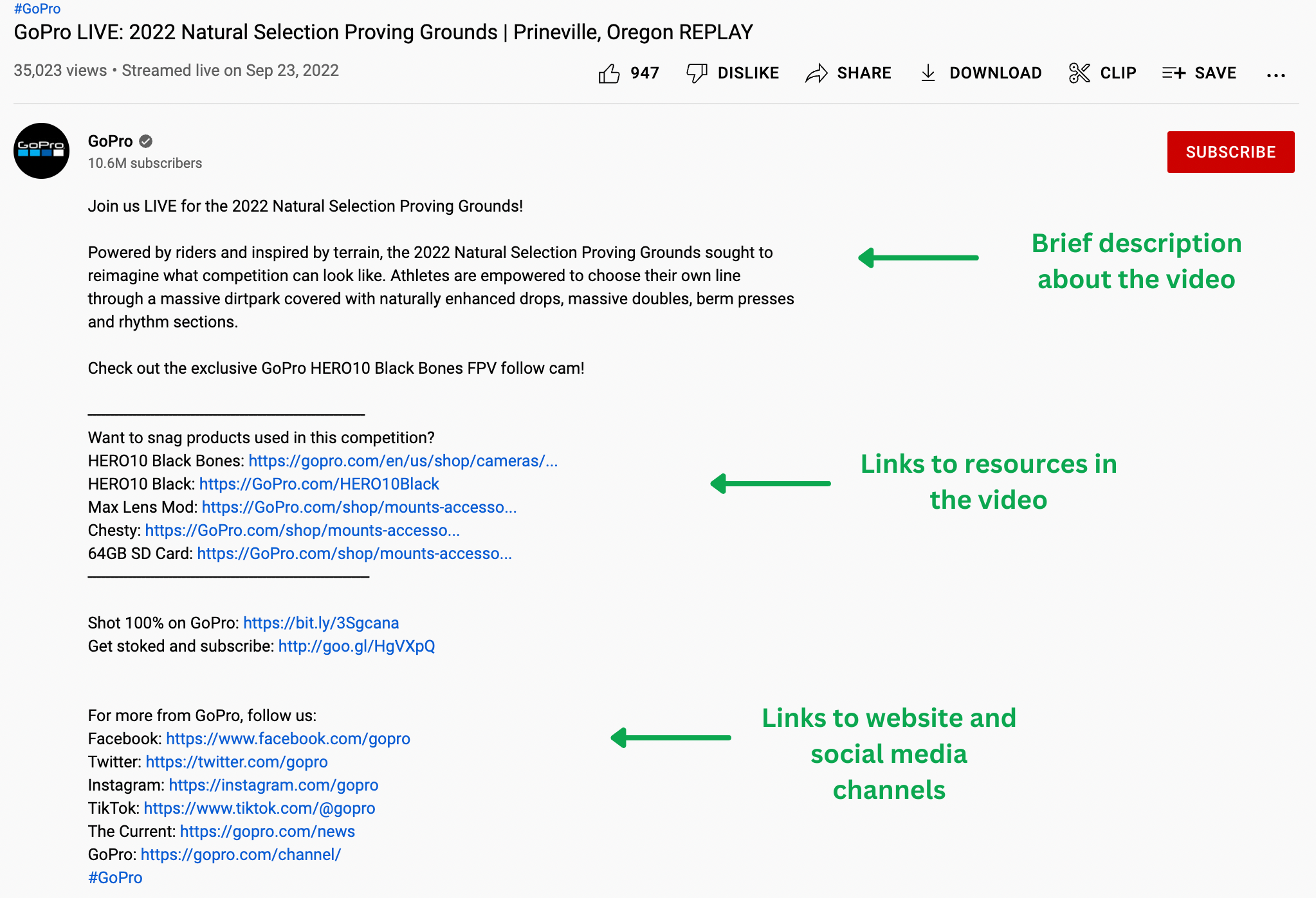
- Diseñe una miniatura personalizada: su miniatura es probablemente lo primero que ve su audiencia sobre su transmisión en vivo. Capte la atención diseñando una miniatura personalizada , con el tamaño correcto , que capture la esencia de su video de una manera atractiva y vibrante.
- Agregue llamadas a la acción: si desea que su audiencia realice acciones específicas durante o después de ver su transmisión en vivo, agregue CTA a su descripción o dentro de la transmisión para visitar su sitio web, perfiles de redes sociales o cualquier otro recurso.
4. Comience a transmitir en vivo
¿Todo listo y listo para funcionar? Siga los pasos a continuación para comenzar (y finalizar) su transmisión en vivo en dispositivos móviles, computadoras de escritorio y codificadores.
Cómo transmitir en vivo en YouTube en un dispositivo móvil o una tableta
- Abre la aplicación de YouTube
- En la parte inferior de la pantalla, toque Crear (botón de signo más) → Transmitir en vivo
- Toque Más opciones para programar su transmisión para más tarde y ajuste la configuración de restricción de edad, chat en vivo, monetización, para programar para más tarde y más. Luego toca siguiente.
- Para compartir la pantalla de su dispositivo móvil, toque Crear canal → Compartir pantalla
- Toca Go Live para comenzar a transmitir.
- Para finalizar su transmisión en vivo, haga clic en Finalizar
Cómo transmitir en vivo en YouTube usando una computadora y una cámara web
- Inicie sesión en YouTube en su navegador
- Haga clic en Create → Go Live en la esquina superior derecha
- Seleccione la cámara web de la izquierda
- Agregue un título y una descripción, configure la privacidad y programe su transmisión en vivo si desea transmitir en vivo en una fecha posterior
- Seleccione Más opciones → Configuración avanzada para configuraciones adicionales que desea establecer
- Haga clic en Siguiente para capturar una miniatura con su cámara
- Asegúrese de haber seleccionado la cámara web y el micrófono correctos
- Toca Go Live para comenzar a transmitir.
- Haga clic en Editar para ajustar la configuración de privacidad, monetización, chat en vivo, agregar etiquetas y más
- Toca Finalizar transmisión en la parte inferior cuando hayas terminado.
Aquí se explica cómo transmitir en vivo a través de una aplicación a través de iOS ReplayKit: piense, dibuje o pinte obras de arte mientras transmite en vivo a través de una aplicación como Procreate:
- Abra la aplicación desde la que planea transmitir
- Vaya al menú de transmisión en vivo → seleccione YouTube
- Siga los pasos indicados
- Toque Ir en vivo
Cómo transmitir en vivo en YouTube usando un codificador
- Iniciar sesión en YouTube
- Haga clic en Create → Go Live para habilitar la transmisión en vivo
- Toque Stream a su izquierda y haga clic en Create Stream
- Instale un codificador aprobado
- Conecte cualquier hardware adicional, como cámaras y micrófonos
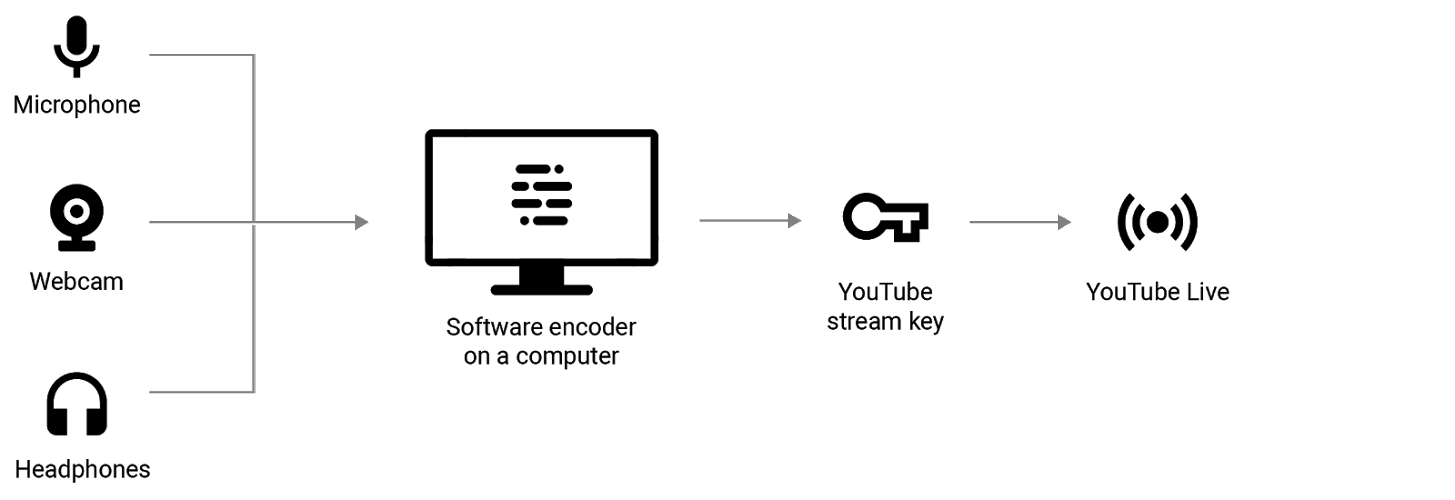
Fuente: Ayuda de YouTube
- Conecte su codificador ingresando la URL del servidor de YouTube Live y la clave de transmisión
- Empezar a transmitir
El Soporte de Google tiene más información sobre la transmisión en vivo en YouTube usando un codificador .
5. Lo que puedes y no puedes transmitir en YouTube Live
Su transmisión en vivo debe cumplir con los Lineamientos de la comunidad y los Términos de servicio de YouTube. Si no cumple con las pautas, YouTube puede restringir su contenido o eliminarlo de la plataforma por completo. Y una restricción en su transmisión en vivo puede resultar en una huelga en su canal de YouTube, lo que puede evitar que se transmita en vivo durante 14 días.
Funciones de YouTube Live para usar
Ahora que sabe cómo iniciar una transmisión en vivo en YouTube, hablemos de algunas funciones y herramientas de YouTube que puede usar para mejorar, promocionar, analizar y monetizar su transmisión en vivo de manera efectiva.
1. Redirecciones en vivo multicanal
Puede dirigir a los espectadores desde su transmisión en vivo a transmisiones en vivo en otros canales fuera del suyo. Esto abre nuevas formas de colaborar con otros creadores de YouTube y llevar a los espectadores a tus otros canales.
Necesita al menos 1000 suscriptores para aprovechar esta función y el permiso del canal al que desea redirigir a través de YouTube Studio.
2. Ir a vivir juntos
Go Live Together permite a los creadores que transmiten en vivo en dispositivos móviles invitar a personas a unirse a su transmisión en vivo a través de un enlace.

Esta es una característica que YouTube está probando en 2022, y una para estar atento una vez que se lance a un público más amplio.
Nota: Si bien tendrá acceso a análisis de transmisión para este contenido, los invitados no se beneficiarán de los ingresos publicitarios obtenidos durante la transmisión compartida.
3. Crear clips
YouTube le permite tomar fragmentos breves de sus transmisiones en vivo y convertirlos en destacados para publicarlos como videos independientes en su canal de YouTube.
Esto facilita la reutilización del contenido de transmisión en vivo, especialmente útil para transmisiones que cubren muchos temas, como una sesión de preguntas y respuestas. Puede crear varios puntos destacados, cada uno centrado en un tema o pregunta específicos.
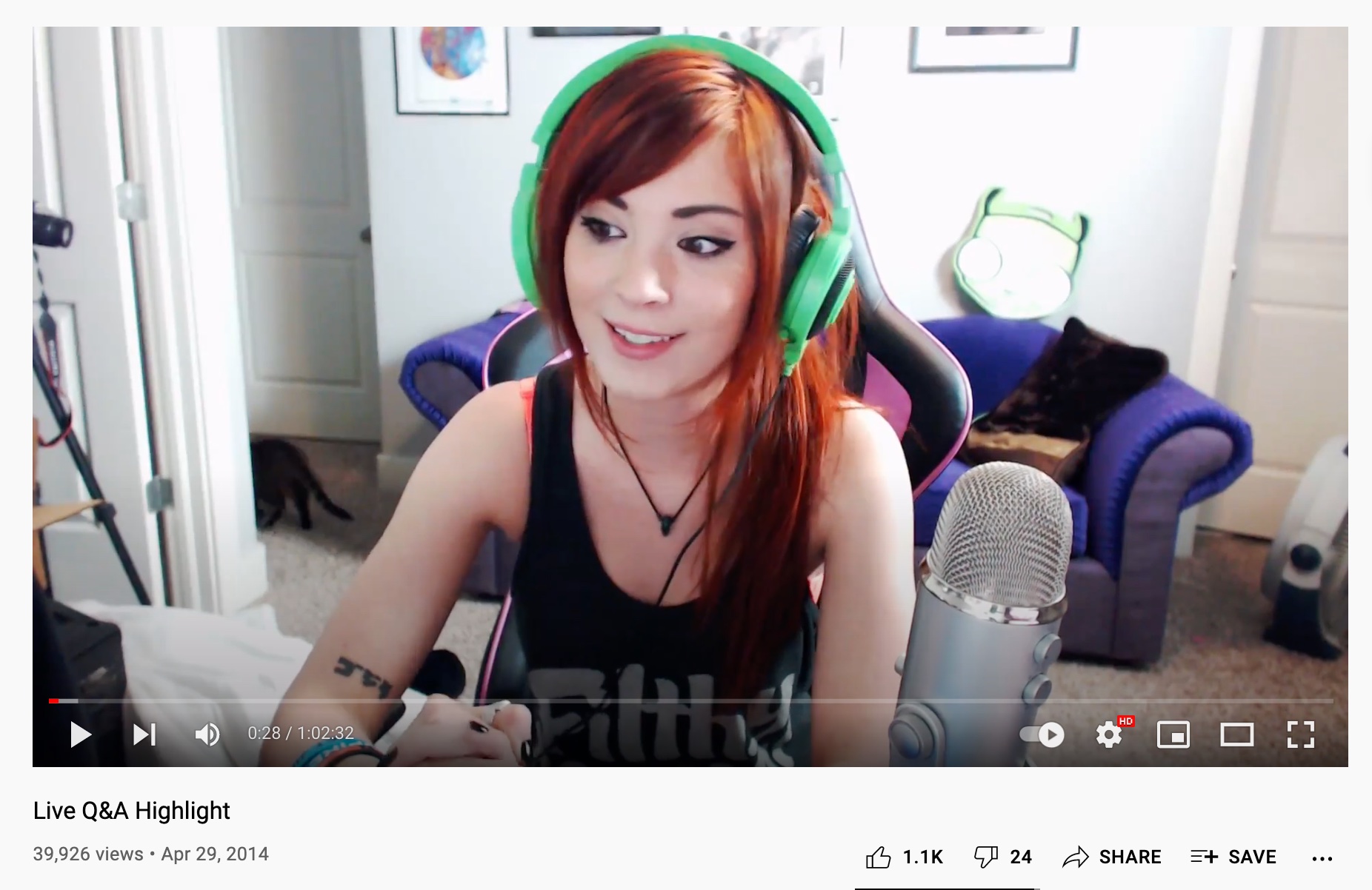
Cuando publica un destacado en YouTube, aparecerá en su canal como un video subido normal.
Puede crear momentos destacados durante o después de su transmisión en vivo. Si desea marcar momentos interesantes mientras aún está en vivo, agregue marcadores de transmisión para señalar los minutos exactos. Consulte estos marcadores más adelante para crear resaltados fácilmente.
4. Rastree las métricas de su transmisión en vivo
Una característica útil de YouTube Live es la capacidad de rastrear el rendimiento en tiempo real de su transmisión en vivo en los tres dispositivos; móvil, tableta y escritorio. Esto le permite detectar y solucionar rápidamente cualquier problema y analizar su compromiso.
Hay tres tipos principales de análisis que puede rastrear:
- Estado de la transmisión : esto le notificará cualquier problema potencial con su transmisión en vivo para que pueda corregirlo rápidamente y evitar una caída en el conteo de espectadores.
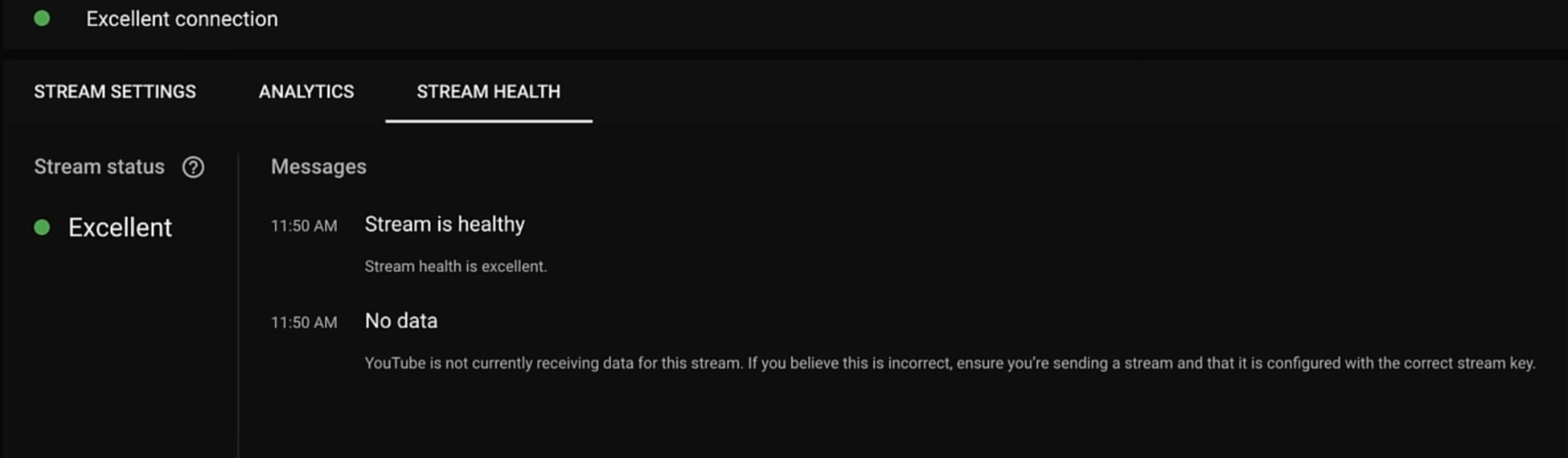
- Análisis en tiempo real: durante su transmisión en vivo, podrá realizar un seguimiento de métricas como la duración total de su transmisión, el número total de espectadores y el total de me gusta. Si está en una computadora de escritorio, también puede ver la tasa de chat, las reproducciones totales y el tiempo de visualización promedio de su transmisión.
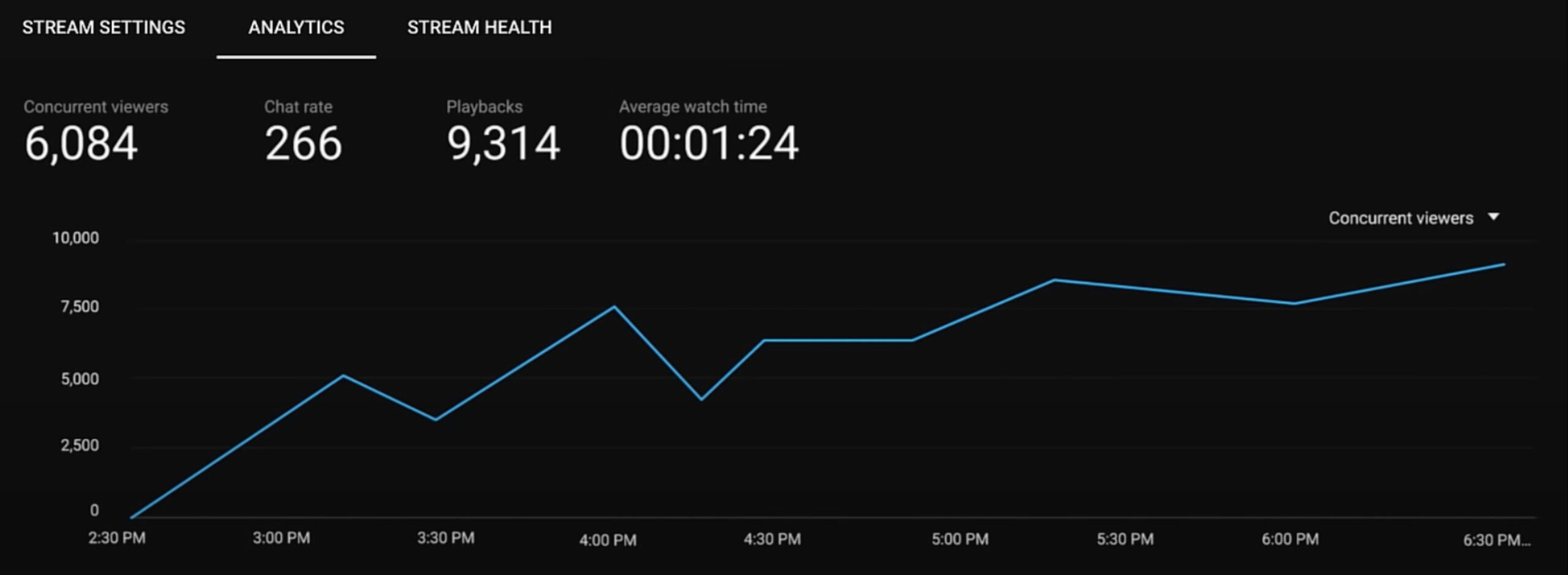
- Análisis posteriores a la transmisión: después de que finalice su transmisión en vivo, obtendrá un resumen rápido de cómo se desempeñó su transmisión. Esto incluye las reproducciones totales de su transmisión, el tiempo de visualización promedio, las horas pico y la cantidad de nuevos suscriptores que ganó a través de la transmisión.
También puede usar YouTube Analytics para ver un informe detallado sobre la retención de su audiencia, datos demográficos, fuentes de tráfico, ubicaciones de reproducción y otras métricas.
5. Estrena un nuevo video
Estrenar un video en YouTube te permite verlo con tu audiencia en tiempo real.
A diferencia de las transmisiones en vivo, los estrenos de video no son exactamente en vivo. Son videos que se cargan y programan para reproducirse en un momento determinado con chat en vivo y otras funciones interactivas. Entonces, si bien no es en vivo per se, aún crea una experiencia interactiva con su audiencia en tiempo real.
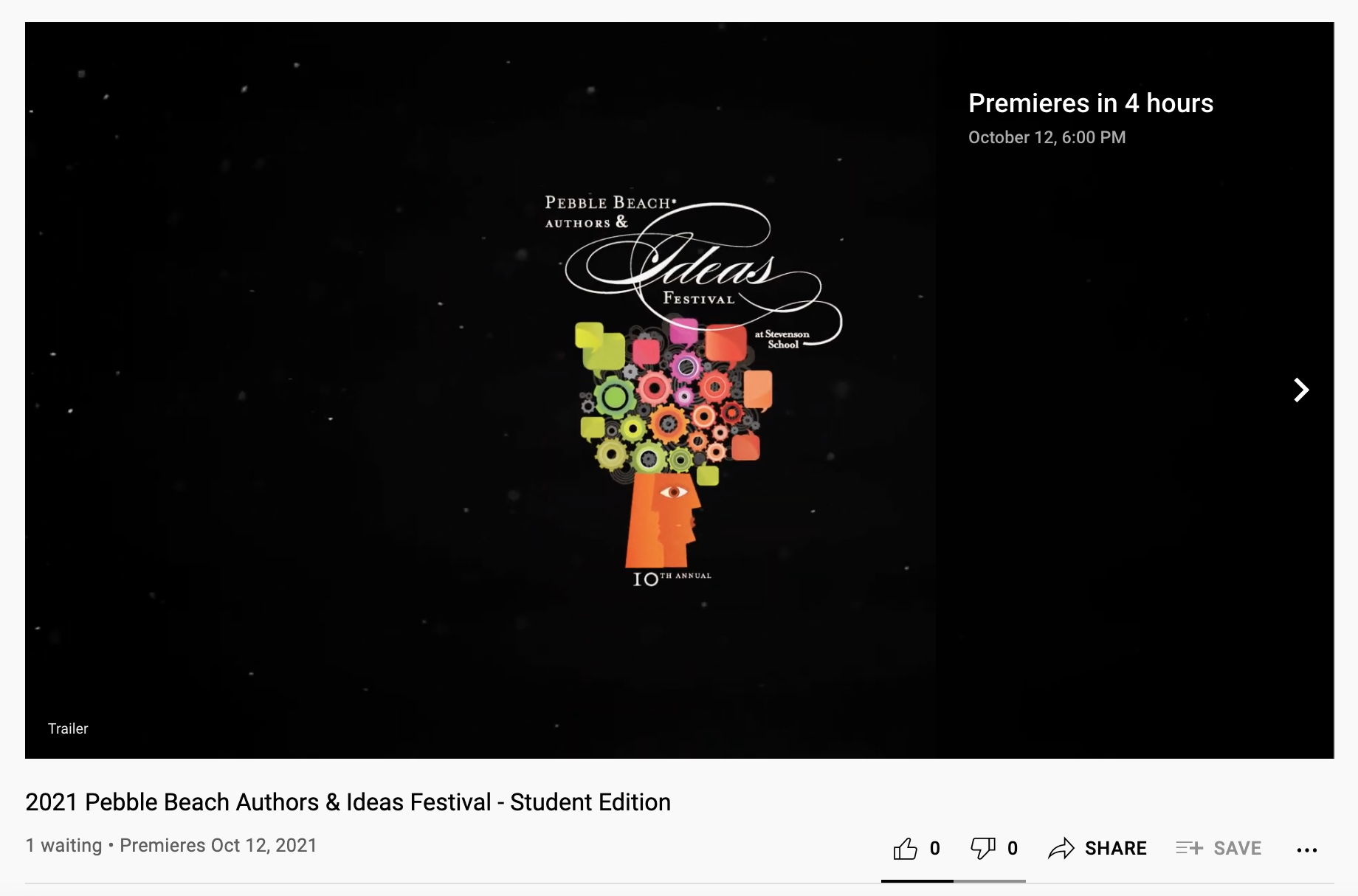
Así es como puedes estrenar un video en YouTube:
- Iniciar sesión en YouTube
- Haga clic en Crear → Subir video
- Seleccione el video que desea cargar y edite sus detalles
- Para estrenar inmediatamente un video, vaya a Guardar/Publicar → Público → Establecer como estreno instantáneo
- Para programar el estreno para más tarde, toque Programar , seleccione una fecha y hora y haga clic en Establecer como estreno
- Haga clic en Listo o Programar
Una vez que haya configurado un estreno, se creará una página de reproducción para su video en su canal de YouTube, al igual que otras cargas. Los espectadores podrán visitar la página para configurar recordatorios, dejar comentarios y usar Super Chat, si está habilitado.
Una vez que termine el estreno, el video permanecerá en su canal como una carga regular.
6. Encienda el DVR de transmisión en vivo
La función de grabación de video digital (DVR) de YouTube permite a los espectadores pausar, retroceder y continuar viendo su transmisión en vivo.
A continuación, le mostramos cómo habilitar el DVR en su transmisión en vivo:
- Ir a Estudio de YouTube
- Haga clic en Crear → Transmitir en vivo
- Toque Transmitir a su izquierda para comenzar a transmitir en vivo o haga clic en Administrar para programar para más tarde
- Desde el tablero, toque Habilitar DVR
La función DVR de YouTube también viene con algunas limitaciones , incluidas limitaciones sobre cuánto tiempo atrás en el video puede "rebobinar", según la latencia de los derechos de transmisión en vivo.
Puede deshabilitar DVR desde Configuración avanzada si desea que los espectadores solo vean su transmisión en vivo. La desactivación de DVR impide que los espectadores regresen a un momento específico en su transmisión, hasta que finalice la transmisión. Sin embargo, no puede deshabilitar DVR para cámara web o transmisión móvil.
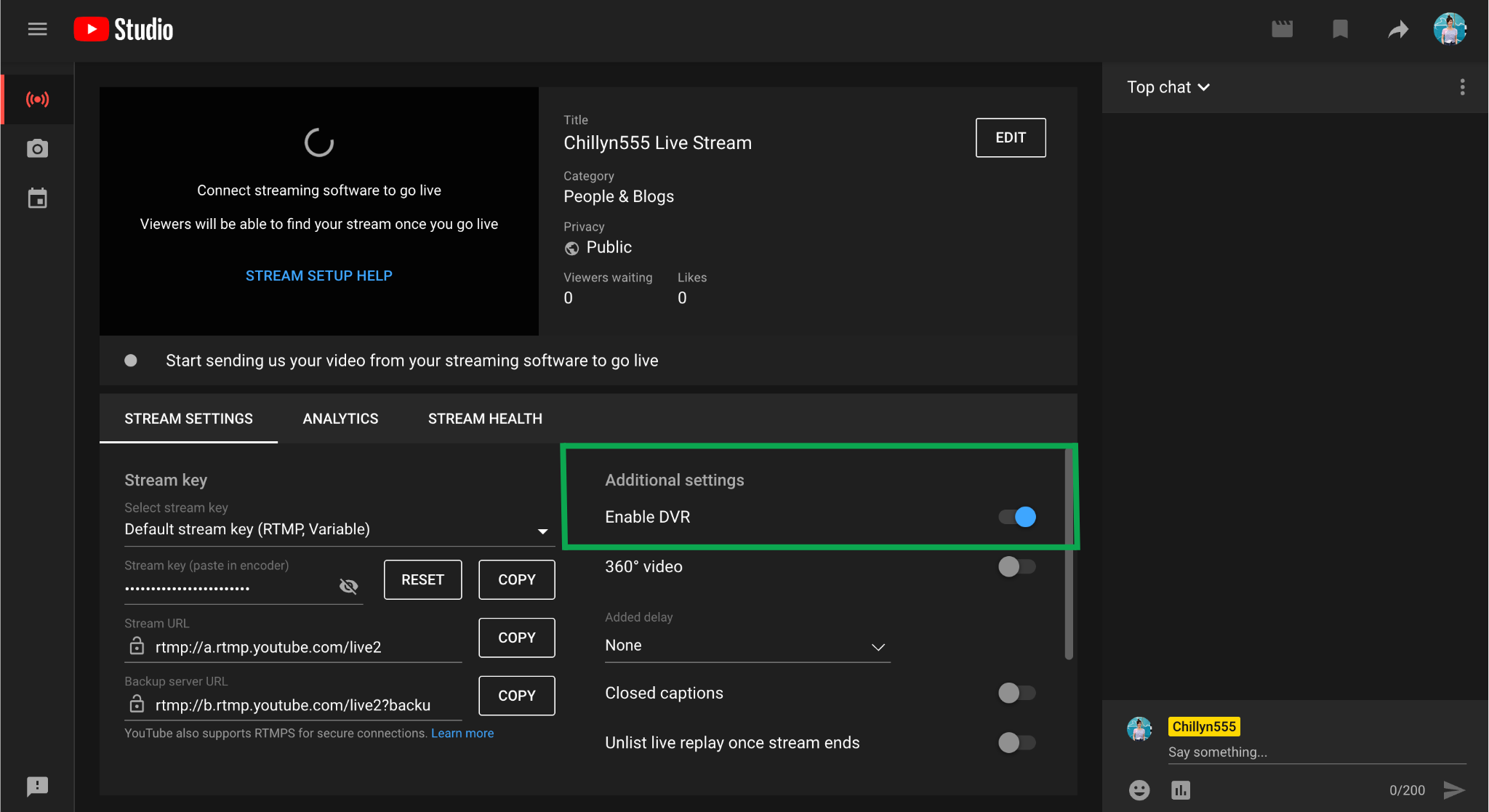
7. Mostrar un tráiler
Como forma de promocionar tu evento de YouTube Live , muestra un tráiler. La duración del tráiler puede oscilar entre 15 segundos y 3 minutos. Estos se reproducen en la página de reproducción de su canal antes de su evento en vivo para generar entusiasmo e interés.
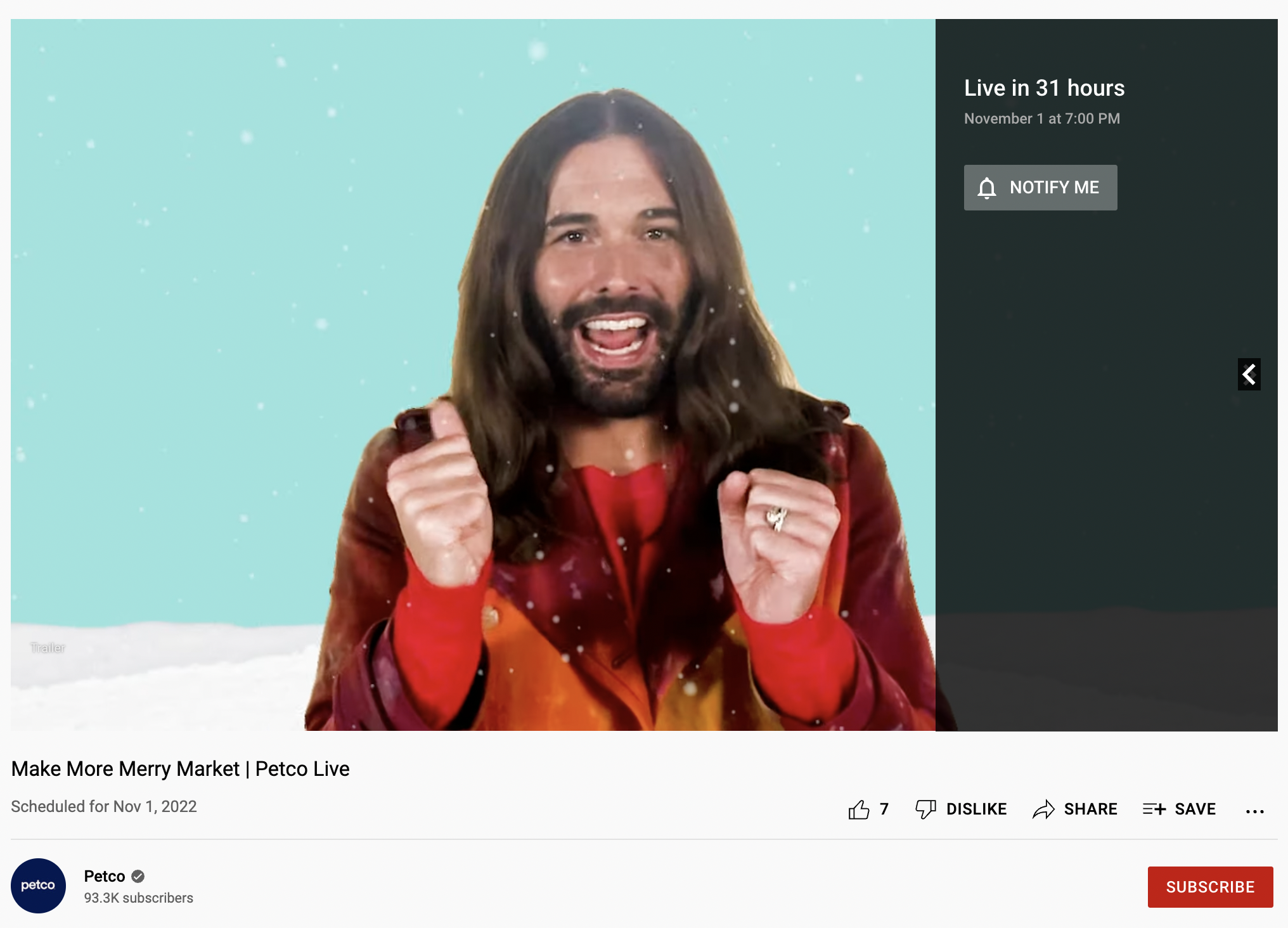
Para subir un tráiler, siga los pasos a continuación:
- Ve a YouTube Studio y selecciona el video que deseas subir
- En la pestaña Visibilidad , programe el video como un estreno
- Haga clic en Configurar estreno
- Toque Agregar en Agregar un tráiler para elegir su tráiler
Nota: esta función solo está disponible para los creadores con más de 1000 suscriptores y sin faltas a las Normas de la comunidad.
8. Monetiza tu transmisión en vivo
Uno de los beneficios de transmitir en vivo es la capacidad de ganar dinero con tus transmisiones. Hay varias formas de monetizar en YouTube Live:
- Anuncios: Publicar anuncios en tus videos es una excelente manera de obtener ingresos adicionales. YouTube le permite ejecutar anuncios pre-roll, mid-roll, display y superpuestos en sus transmisiones en vivo.
- Super Chat: Habilitar esta función permite a los espectadores comprar mensajes de chat. Cuando alguien envía un Super Chat, su mensaje se resalta o fija en la parte superior de las noticias del chat, lo que hace que se sienta exclusivo.
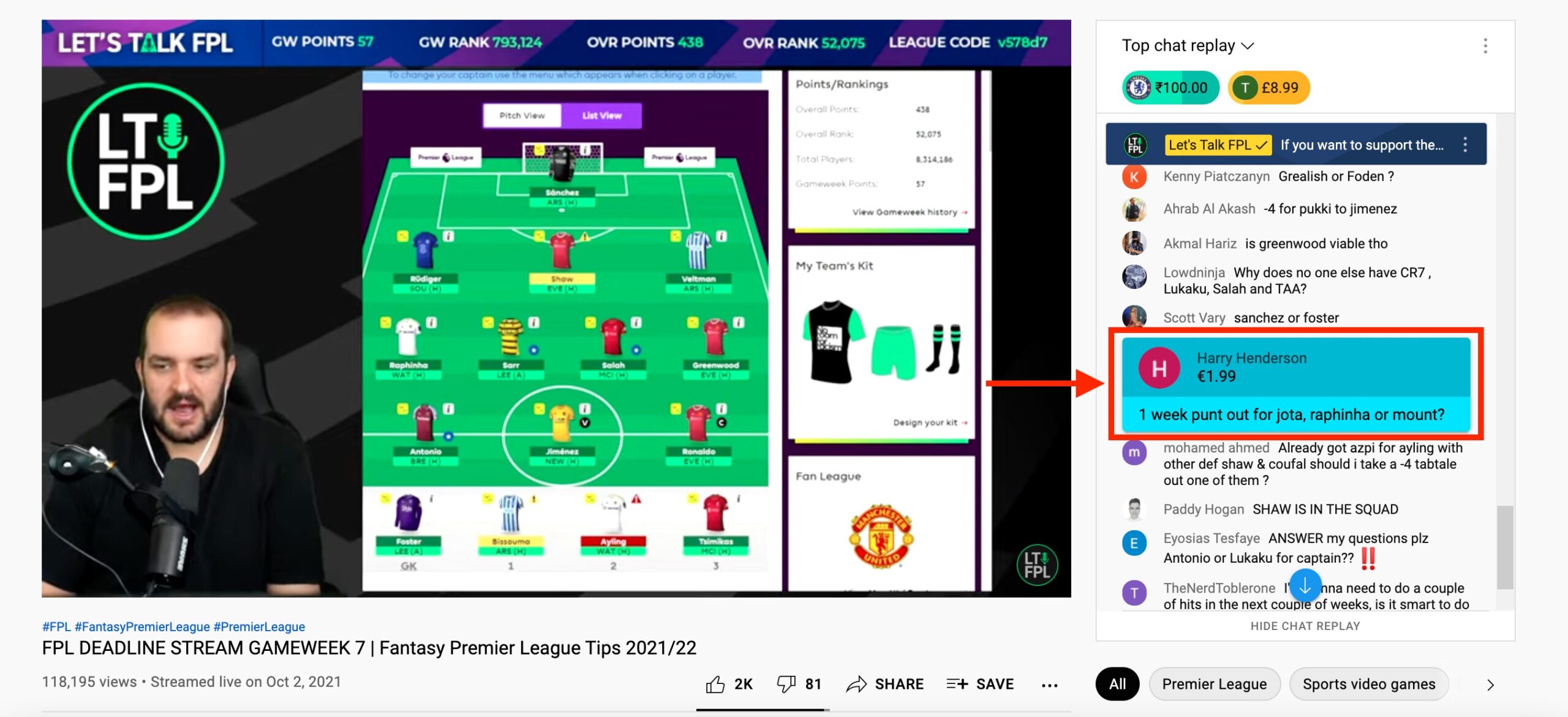
- Super Stickers: Al igual que los Super Chats, los Super Stickers son adhesivos exclusivos que los usuarios pueden comprar y compartir dentro del chat de transmisión en vivo para expresarse mejor. Puede activar o desactivar Super Chats y Super Stickers si su canal o video es elegible .
- Membresías del canal: los suscriptores pueden convertirse en miembros de su canal pagando una tarifa mensual. La mayoría de los creadores ofrecen beneficios exclusivos para miembros, como emojis personalizados, chat en vivo solo para miembros e insignias de lealtad como incentivo para unirse.
Nota: Para habilitar la monetización en YouTube, debe cumplir con los requisitos mínimos del Programa de socios de YouTube (YPP) . Una vez aceptado, obtendrá acceso a funciones exclusivas, como la monetización.
9. Administrar chat en vivo y subtítulos
YouTube le brinda varias opciones para administrar su chat en vivo para garantizar un entorno seguro y cómodo para todos los espectadores.
Algunas funciones de chat en vivo incluyen:
- Activar o desactivar el chat en vivo
- Haga que su chat en vivo sea solo para suscriptores o solo para miembros
- Revisar o bloquear mensajes de chat con ciertas palabras
- Asigne moderadores para responder o eliminar mensajes
- Active el "Modo lento" para restringir el tiempo entre chats
También puede elegir si mostrar o no una reproducción de chat en vivo junto con su video después de que finalice su transmisión en vivo para que las personas puedan ver la conversación.
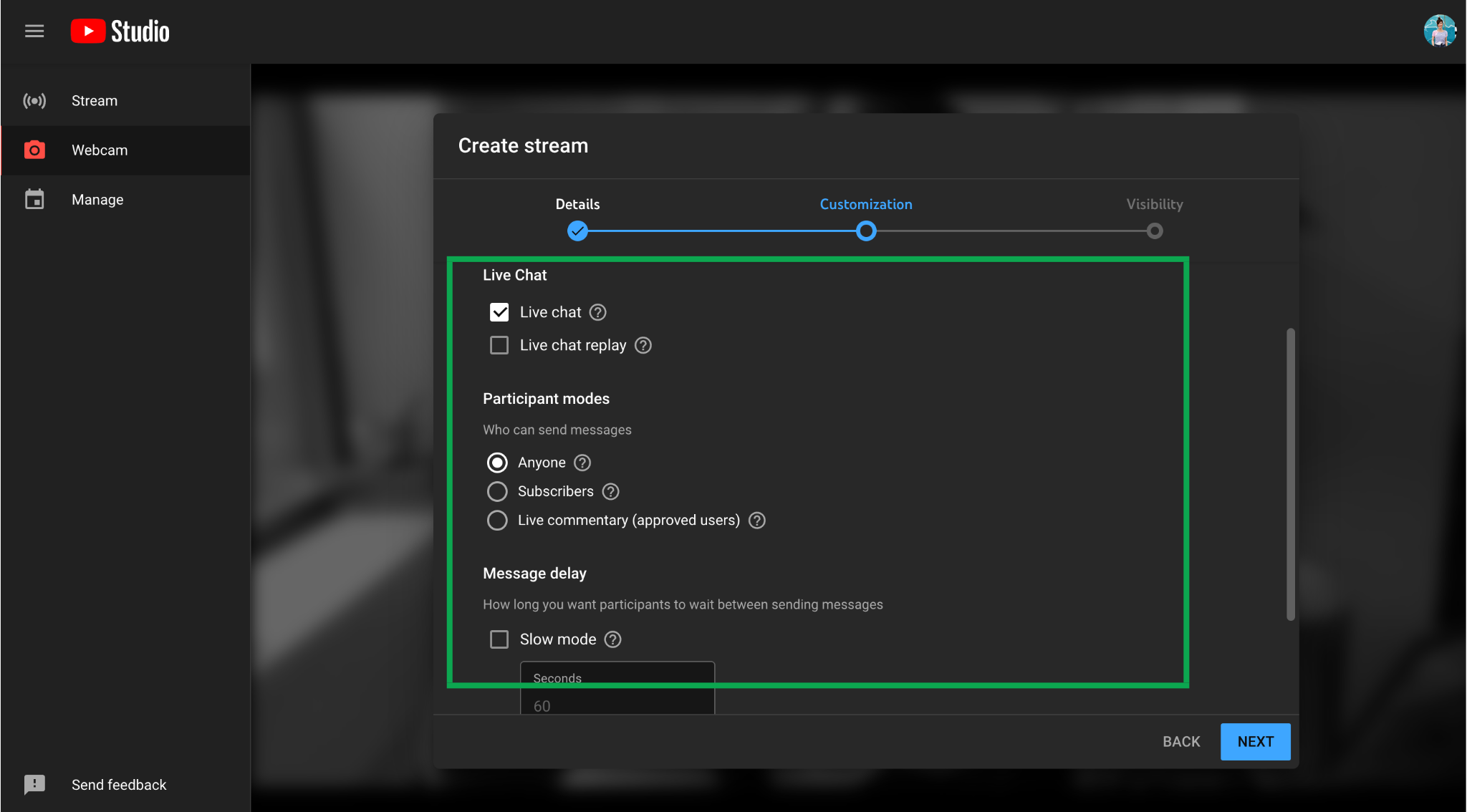
Otra característica útil es agregar subtítulos: pantallas visuales del contenido de audio en sus videos. Se recomienda tener subtítulos en vivo en sus videos para los usuarios que prefieren escuchar sin sonido, pero lo que es más importante, es más inclusivo para una audiencia más amplia.
Puede aprovechar los subtítulos automáticos, incrustar subtítulos en su video o enviarlos a YouTube a través de un software compatible .
Cómo obtener ideas de YouTube Live
Ahora que sabe cómo configurar una transmisión en vivo de YouTube, es hora de la parte divertida: hacer una lluvia de ideas sobre lo que desea transmitir.
Hay docenas de formas de aparecer en YouTube Live. Aquí hay sólo unas pocas ideas:
- Preguntas y respuestas con usted y su equipo
- Preguntas y respuestas con un invitado externo
- Entrevistas
- Recorridos por la oficina o el estudio
- Características detrás de escena
- Cursos o tutoriales
- Sesiones de juego en vivo
- Relajantes transmisiones en vivo
- Sesiones de música
- demostraciones de productos
Comience explorando YouTube. ¿Qué tipos de transmisiones en vivo están creando canales similares al tuyo? ¿Qué le interesa a su audiencia? ¿Puede adaptar estos temas a eventos en vivo?
Si ha subido videos anteriormente, mire los datos de su video de YouTube para inspirarse. Use sus temas de video de mayor rendimiento para desarrollar temas, ideas y formatos de contenido en vivo. Esto es especialmente fácil en el informe de rendimiento de videos de YouTube de Sprout , donde puede ordenar sus videos por rendimiento y comparar puntos de datos como vistas, minutos vistos estimados y compromiso uno al lado del otro.
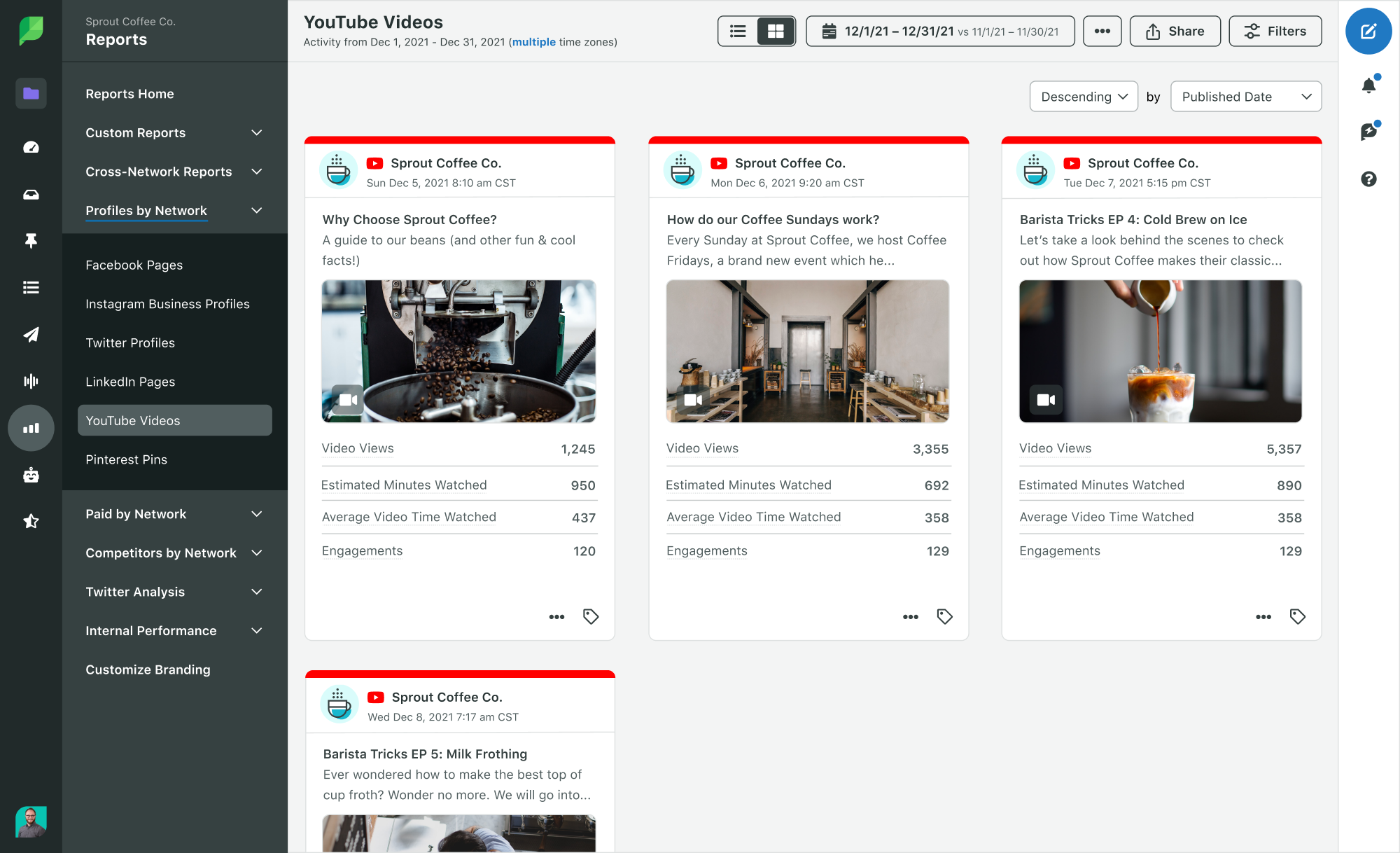
Además, el uso de una herramienta de escucha social, como Sprout , para buscar temas y cuán atractivos son, es una forma poderosa de generar ideas.
Prácticas recomendadas y consejos de transmisión de YouTube Live
¡Estás listo para transmitir en vivo e interactuar con tu audiencia! Aquí hay algunos consejos finales de transmisión de YouTube para garantizar que su transmisión en vivo sea un éxito.
Comprueba tu conexión de red
Es importante tener una conexión a Internet confiable para evitar una transmisión interrumpida. Por lo tanto, realice una prueba de velocidad antes de comenzar a funcionar para evitar problemas.
Prueba tu equipo
Asegúrese de que su cámara web, micrófono y cualquier otro equipo funcione completamente antes de transmitir en vivo para evitar momentos embarazosos.
Promociona tu transmisión en vivo
Programa un estreno, sube un tráiler y comparte tu enlace en las redes sociales para correr la voz sobre tu transmisión en vivo. También puede promocionar su canal de YouTube para atraer más visitantes a su transmisión en vivo.
escribir un guion
Going Live puede ser estresante incluso para los oradores más seguros. Para evitar cometer errores torpes que preferiría mantener fuera del aire, tenga algunas notas listas o un guión preparado para su transmisión.
Mantenerse a salvo
Tenga cuidado al compartir información personal durante las transmisiones en vivo. Aprovecha las funciones de seguridad y moderación de YouTube para garantizar un entorno seguro y cómodo para tu audiencia.
Utilice YouTube Live para ofrecer experiencias de audiencia interactivas
La transmisión en vivo es una forma única de interactuar con su audiencia a nivel personal, independientemente de dónde se encuentren. Desde la organización de eventos en vivo hasta talleres, sesiones de preguntas y respuestas y lanzamientos de productos, puede usar YouTube Live para hacer crecer su negocio de muchas maneras diferentes.
Para aprovechar al máximo sus videos en vivo, vea 10 formas de reutilizar sus transmisiones en vivo y utilícelas para crear otros tipos de contenido en línea.
Y si está listo para mejorar su estrategia de video social, pruebe las herramientas de administración de YouTube de Sprout gratis durante 30 días.
Comience su prueba gratuita de Sprout
